Inspector de red
Inspector de red puede ayudar a identificar vulnerabilidades en su red de confianza (doméstica o de oficina; ejemplo, puertos abiertos o una contraseña débil de router). También ofrece una lista de los dispositivos conectados, categorizados por tipo de dispositivo (por ejemplo, impresora, router, dispositivo móvil, etc.) para mostrarle lo que está conectado a su red (por ejemplo, videoconsola, IoT u otros dispositivos domésticos inteligentes).
El Inspector de red le ayuda a identificar las vulnerabilidades de un router y aumenta el nivel de protección cuando se establece conexión con una red.
Inspector de red no reconfigura el router por usted. Debe hacer los cambios usted utilizando la interfaz especializada del router. Los routers domésticos pueden ser altamente vulnerables al malware que se utiliza para lanzar ataques de denegación de servicio distribuidos (DDoS). Si el usuario no ha cambiado la contraseña predeterminada del router, los hackers podrán adivinarla fácilmente y, a continuación, iniciar sesión en el router y reconfigurarlo o poner su red en peligro.
Recomendamos encarecidamente crear una contraseña segura lo suficientemente larga y que incluya números, símbolos y letras en mayúscula y minúscula. Para que la contraseña resulte más difícil de adivinar, utilice una mezcla de distintos tipos de caracteres. |
Si la red a la que está conectado está configurada como de confianza, puede marcar la red como "Mi red". Haga clic en Marcar como "Mi red" para agregar una etiqueta Mi red a la red. Esta etiqueta se mostrará junto a la red en todas las secciones de ESET Security Ultimate para mejorar la identificación y la visión general de seguridad. Haga clic en Desmarcar como "Mi red" para quitar la etiqueta.
Todos los dispositivos conectados a su red se muestran en una vista de lista con información básica. Haga clic en el dispositivo específico para editarlo o ver información detallada.
En la vista de lista, el menú desplegable Redes le permite filtrar dispositivos en función de los siguientes criterios:
•Dispositivos conectados a una red concreta
•Dispositivos conectados a Todas las redes
•Dispositivos sin clasificar
Haga clic en el icono de dispositivo para editarlo o ver información detallada. Los dispositivos conectados recientemente se muestran más cerca del router para que pueda detectarlos fácilmente.
Haga clic en la rueda dentada ![]() de la esquina superior derecha para seleccionar si desea enviar una notificación cuando se detecte un dispositivo nuevo en la red.
de la esquina superior derecha para seleccionar si desea enviar una notificación cuando se detecte un dispositivo nuevo en la red.
Haga clic en Analizar la red para realizar manualmente un análisis de la red a la que está conectado. Analizar la red solo está disponible para una red de confianza. Consulte Perfiles de conexión de la red para revisar o editar la configuración de red.
Tiene las siguientes opciones de análisis:
•Analizarlo todo
•Analizar solo el router
•Analizar solo los dispositivos
Realice análisis de red solo en redes de confianza. Si lo hace en redes no de confianza, debe tener en cuenta los posibles riesgos. |
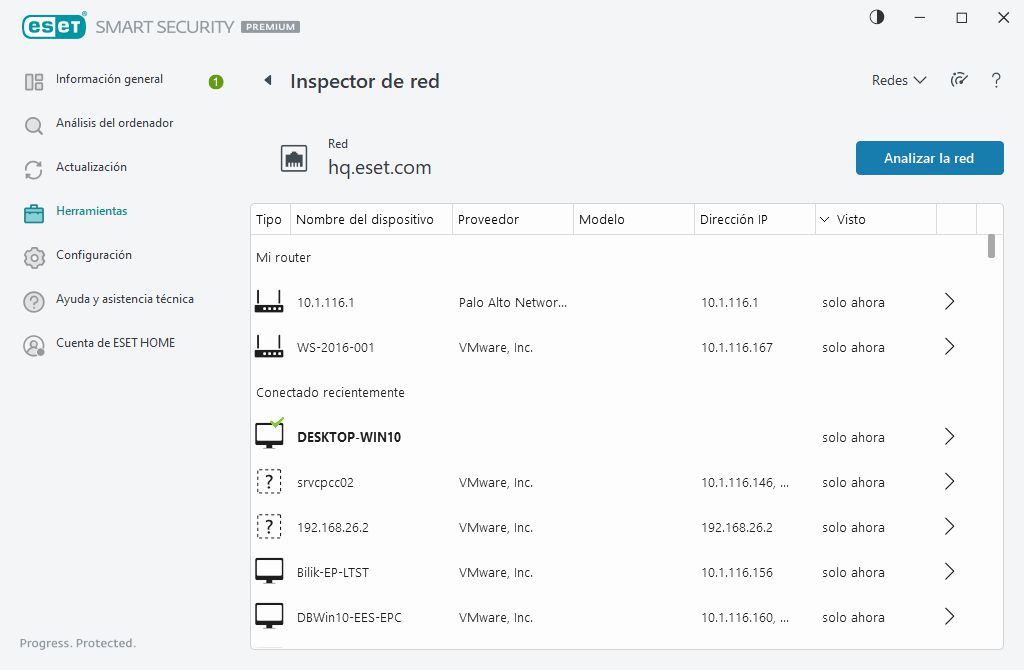
Una vez finalizado el análisis, se mostrará una notificación con un vínculo a información básica sobre el dispositivo; también puede hacer doble clic en el dispositivo sospechoso en una vista de lista o sonar. Haga clic en Solucionar problemas para ver las comunicaciones recientemente bloqueadas. Más información sobre la solución de problemas del cortafuegos.
El módulo Inspector de red muestra dos tipos de notificaciones:
•Nuevo dispositivo conectado a la red: se muestra si un dispositivo que anteriormente no se ha visto se conecta a la red mientras el usuario está conectado.
•Se han encontrado dispositivos de red nuevos: se muestra si se vuelve a conectar a la red de confianza y hay un dispositivo que no se había detectado anteriormente.
Ambos tipos de notificación le informan si un dispositivo no autorizado intenta conectarse a su red. Haga clic en ver dispositivo para ver los detalles del dispositivo. |
¿Qué significan los iconos de los dispositivos en Inspector de red?
|
El icono de estrella amarilla indica los dispositivos que son nuevos en la red o que ESET ha detectado por primera vez. |
|
El icono de precaución amarillo indica que su router puede contener vulnerabilidades. Haga clic en el icono de su producto para obtener información detallada sobre el problema. |
|
El icono rojo de advertencia indica a los dispositivos que su router contiene vulnerabilidades y pueden infectarse. Haga clic en el icono de su producto para obtener información detallada sobre el problema. |
|
El icono azul puede aparecer cuando el producto de ESET contiene información adicional para su router pero no requiere atención inmediata, ya que no hay riesgos de seguridad. Haga clic en el icono de su producto para obtener información detallada. |